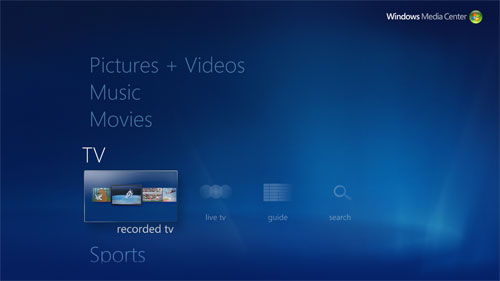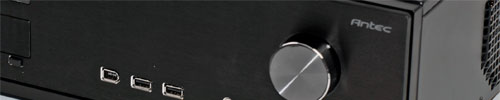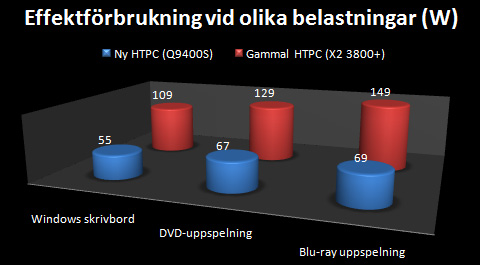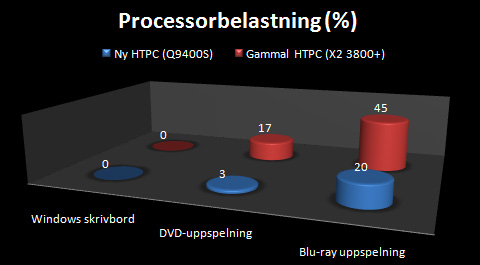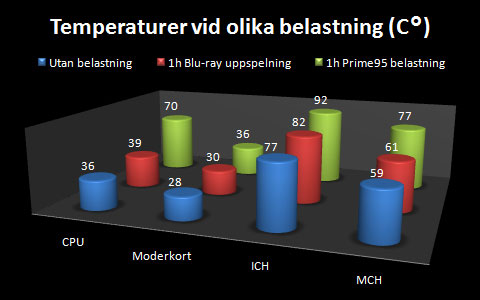Att bygga en bra PC kan vara en konst i sig. Vi har byggt en kraftfull hemmabiodator som kräver ytterligare omsorg i valet av komponenter och försöker ge tips på vad man ska tänka på under ett HTPC-bygge.
Även om linjen mellan datormarknaden och hemelektronikmarknaden börjat tunnas ut redan för många år sedan har utvecklingen varit ganska extrem de senaste åren. När allt från musik, TV, fotografier, radio och filmer flyttats över till digitala media är det slut på dammiga fotoalbum och stora LP-samlingar. Det är numera en barnlek att lagra hundra tusentals fotografier eller musiklåtar i en enda digital maskin och även om allt har sina baksidor är det ganska uppenbart vilka fördelar det finns.
Ett problem som det fortfarande jobbas hårt på att lösa är hur man på bästa sätt kommer åt all denna digitala information. Att det i grund och botten är någon form av dator som huserar all denna digitala multimedia är de flesta överrens om, men vad för dator och hur den presenterar all media för användaren är en helt annan fråga.
Att sitta i utforskaren och dra MP3-låtar till Winamp för allt annat än ypperlig uppspelning i ofta undermåliga datorhögtalare är inte lika häftigt längre som det var i början av 2000-talet. Fokus har istället skiftat mot så kallade Home Theater PCs, även kända som hemmabiodatorer. Här är det en dator som både i utseende och prestanda är optimerad för att just serva platt-TVn och användaren med den multimedia man är intresserad av, på ett enkelt, smidigt och snyggt sätt.
En HTPC är i grund och botten precis som vilken kontorsdator som helst, men samtidigt är det på många sätt en helt annan sorts maskin. Både val av hårdvara och mjukvara kan skilja sig ganska avsevärt mot ett vanligt datorbygge och det är något vi tänkt kika närmare på i denna artikel. Vi ska bygga en HTPC efter ett par, i vår mening, viktiga och tydliga riktlinjer som förhoppningsvis kommer att resultera i en välkomponerad multimediadator med gott om kraft.
I denna artikel kommer fokus att ligga på hårdvaran i en HTPC, men räkna med uppföljande artiklar i framtiden.
Det som i grunden skiljer en vanlig dator och en HTPC är i vilken miljö de olika systemen kommer att verka. En arbets/speldator är för det första sällan påslagen dygnet runt, samtidigt som den ofta placeras i ett specifikt datorrum eller kontor. En HTPC däremot är ofta tänkt att placeras i en mer öppen miljö som ett vardagsrum eller sovrum, kort och gott kan man säga att alla rum som innehåller en TV eller annan bildkälla är en intressant plats för en HTPC. Samtidigt är det inte ovanligt att en HTPC står påslagen mer eller mindre dygnet runt, vilket dock beror lite på konfiguration och användningsområden.
Poängen är den att en HTPC måste smälta in mer i sin omgivning, vilket gäller både utseendemässigt och inte minst ljudmässigt. Det är ingen höjdare att sitta vid en släktmiddag och försöka överrösta sin HTPC bara för att man måste spela in senaste avsnittet av 24. Samtidigt kan inga inredningsarkitekter i världen få ett grått metalltorn att smälta in vackert bland dina vardagsrumsmöbler.
Prestandan är också viktig i en HTPC, de senaste högupplösta filmformaten kräver en hel del av en dator men samtidigt vill man varken att strömförbrukning eller värmeutvecklingen ska göra det svårt att uppnå de andra mål man vill nå, en varm dator är ofta en högljud dator.
Det hela handlar om en balansgång som förvisso går att applicera även på en kontorsdator, men där man ofta har betydligt högre toleransnivå. Vårt mål har varit att bygga en HTPC som ger tillräckligt med prestanda för att klara även de mest krävande situationer samtidigt som vi vill göra datorn så tyst, stilren och strömsnål som möjligt. Allt för att få datorn att på bästa sätt smälta in i en vardagsmiljö. Vi kommer att gå igenom vilka komponenter vi valt för vårt bygge och även varför, först ut har vi chassit som i en HTPC är en av de absolut viktigaste komponenterna.
Det finns en djungel av HTPC chassi på marknaden i dagsläget men förvånansvärt få av dem är riktigt bra. Anledningen till detta är att kraven på ett HTPC-chassi är väldigt stora och ofta får tillverkare kompromissa i vissa avseende. En av de tillverkare som i vår mening lyckats bra med sina HTPC-chassi är Antec. Som en av de riktigt stora tillverkarna på marknaden är det kanske ingen större överraskning och tack vare samarbete med communityn har Antec lanserat flera kompetenta datorchassi för HTPC-marknaden.
Vårt val föll på Antec Fusion Remote Black och fördelarna med detta chassi är en stilren design som med sin HiFi-look borde smälta in ganska bra bland förstärkare och annan hemelektronik i vardagsrummet. Design är dock en smaksak och även om undertecknad också kan tycka att det finns ännu snyggare och stilrenare modeller har Antec ett riktigt ess i skjortärmen med sin Fusion-serie, dess kylningspotential.
Eftersom vi vill ha en relativt kraftfull dator kräver speciellt processorn ganska ordentlig kylning, något som i ett dåligt konstruerat chassi antingen ger upphov till ohälsosamma temperaturer eller kräver kraftiga och högljuda fläktar. Detta är något man vill undvika i alla läge, vilket Antec är en av få tillverkare som verkligen verkar förstått. Fusion-serien använder sig av två maffiga 120mm fläktar för att dra in sval luft i chassit, viktigast av allt är att luften dras in från sidan rakt över processorn, som nästan uteslutande är den hetaste komponenten i en HTPC.
Större fläktar klarar sig på lägre varvtal för att leverera tillräckligt med luft, då höga fläktvarvtal ger ett vinande och irriterande ljud är detta helt klart en fördel. Riktlinjerna för ett HTPC-chassi är i vår mening, stilren design och goda kylningsmöjligheter som samtidigt gör det möjligt att skapa ett riktigt tyst system. Antec Fusion Remote Black lever upp till detta och gör det till en ganska beskedlig prislapp vilket alltid är ett plus.
|
Antec Fusion Remote Black
|
|
| Lådtyp: | Low profile desktop |
| Mått (HxWxD): | 445x140x414 mm |
| Vikt: | 8.5kg |
| Moderkort: | mATX, mini- ITX |
| Kylning (fläktar): | Sida – 2 x 120mm TriCool |
| Material: | 0.8mm stålkonstruktion med aluminium front |
| Interna enheter: | 2×3,5” |
| Externa enheter: | 1×5.25” |
| Kortplatser: | 4 |
| Nätaggregat: | – |
| Portar: | 2 x USB 2.0 1 x FireWire (IEEE1394) Audio (AC97’ och HDA kompatibel) in och ut |
| Extrafunktioner: | LCD-display 56-knappars fjärrkontroll MCE-kompatibel IR-receiver |
Nätaggregat
Antec levererar sitt Fusion Remote chassi utan nätaggregat vilket gjorde det möjligt för oss själva att välja vilken modell som passar bäst. Eftersom datorn kommer att bli strömsnål fanns det ingen anledning till att trycka in ett speciellt kraftfullt nätaggregat i chassit. Vi valde istället att gå på ett nätaggregat som skulle kunna arbeta tyst och inte orsaka värre kabelhärva inne i chassit än nödvändigt.
Det slutgiltiga valet föll på Antec NeoPower 430 som med en maxeffekt av 430W ska räcka långt i vårt strömsnåla system, samtidigt som det modulära kablaget gör det möjligt att endast koppla in de strömkablar som behövs, vilket minskar kabeltrasslet.
|
Antec NeoPower 430
|
|
| Standard: | ATX |
| Mått (HxWxD): | 150x86x150 mm |
| Vikt: | 2.3kg |
| Maxeffekt: | 430W |
| Antal 12V kanaler: | 3 x 16A |
| Effektivitet: | upp till 85% |
| Kylning: | Belastningsstyrd 80mm fläkt |
| Kablar: | Modulära |
I en HTPC-dator är det processorn som får dra det största lasset. Även om det knappast krävs någon urkraft för att spela upp några MP3-låtar eller sätta igång ett bildspel kan det snabbt bli mycket aktivitet. Vårt system kommer att hantera allt från högupplöst video till inspelning av digital-TV och då krävs det inte bara en hel del processorkraft, utan även parallell sådan. De flesta HTPC-system klarar sig förmodligen riktigt bra med en dubbelkärnig processor i hyfsad klockfrekvens, men vi valde att sikta ett steg högre.
Tanken är att vår HTPC ska kunna serva både en egen TV och andra inkopplade enheter (Media Center extenders) med material och när man börjar spela in flera TV-program samtidigt och spelar upp högupplöst video på flera enheter drar belastningen snabbt iväg. Vi valde därför en fyrkärnig processor som kan hantera fyra olika applikationer vid hög belastning utan några problem.
Det negativa med att välja en fyrkärnig processor är att strömförbrukningen i regel går upp jämfört med en processor som endast behöver mata två kärnor med ström. Intels Core 2 Quad Q9400S som kommer att vara hjärtat i vårt system har en specificerad strömförbrukning på maximalt 65W, vilket är riktigt lågt för att vara en fyrkärnig processor. Intel har gjort ytterligare optimeringar av sin 45nm teknik och lanserat en serie av fyrkärniga processorer som är extra strömsnåla, vilket passar som handen i handsken för en kraftfull HTPC.
|
|
|||
|
Intel Core 2 Quad Q9400S
|
|||
| Processorsockel: | LGA775 | ||
| Kärna: | Penryn | ||
| Tillverkningsprocess: | 45nm | ||
| Antal kärnor: | 4 | ||
| Klockfrekvenser: | 2.66GHz | ||
| Front Side Bus: | 1333MHz | ||
| Nivå 2-cache (L2): | 6MB (2x3MB) | ||
| TDP (strömförbrukning): | 65W | ||
| Spänning: | 1.16V | ||
| Tekniker: | Enhanced Intel Speedstep® Technology Intel® EM64T Intel® Virtualization Technology Enhanced Halt State (C1E) Execute Disable Bit 2 Intel® Thermal Monitor 2 |
||
En processor med en maximal effektförbrukning på 65W kan krypa ner i de flesta trånga datorlådor och i en välventilerad modell som Antec Fusion ska det inte vara några som helst problem att hålla processorns temperaturer i schack, även vid hög belastning.
När det gällde moderkort vände vi oss också till Intel för hjälp och valde ett något kontroversiellt alternativ för vår plattform, nämligen Intels G45 DG45ID
microATX moderkort. Det kontroversiella i detta val är att Intel G45 styrkretsen lanserades som svaret på alla våra HTPC-drömmar. Nyckeln skulle vara den integrerade grafikkretsen, som i vanlig ordning inte är något att hänga i julgranen vid 3D-spel, som gav fullt stöd för hårdvaruaccelererad uppspelning av högupplösta videoformat som Blu-ray.
Problemet var bara att G45 styrkretsen hade mängder med kompabilitetsproblem inte bara för videoaccelereringen utan även med ljuduppspelning där det blev problem att skicka ut högupplöst flerkanalsljud över kortets HDMI-utgång.
Att då välja ett moderkort baserat på Intel G45 styrkretsen kan låta något knasigt, men mycket har hänt sedan lanseringen av styrkretsen och Intel har löst de flesta problemen på ett bra sätt. Tillräckligt bra för att vi ska vilja ge Intel G45 ännu en chans då det betyder att vi kan klara oss utan både externt grafikkort och ljudkort, allt finns redan integrerat i styrkretsen. Eftersom allt hålls digitalt hela vägen borde även kvalitén på signalerna hålla bra klass. På detta sättet sparar vi både utrymme och strömförbrukning i vår HTPC, samtidigt som vi sänker den totala systemkostnaden ordentligt. En riktig high-end HTPC skulle kunna utrustas med kraftfullare ljud och bildkomponenter, något vi kan komma att utforska närmare i framtida artiklar.
|
|||
Intel G45 DG45ID – Specifikationer |
|||
| Processor support | Intel Socket 775: Core 2 Extreme, Core 2 Duo, Core 2 Quad, Pentium Extreme Edition, Pentium D, Pentium 4, Celeron |
||
| Chipset | Intel G45 / ICH10 | ||
| Ljudkrets: | Intel® High Definition Audio | ||
| Grafikkrets: | Intel® Graphics Media Accelerator X4500HD | ||
| Systembuss | 1333/1066/800 FSB | ||
| Minne | 4st 240-pin DIMM Dubbla DDR2-800 kanaler Maximalt 8GB |
||
| Expansionsplatser | 1st PCI-Express x16 (1×16 eller 2×8) 2st PCI-Express x1 1st PCI |
||
| Lagring | 6st SATA 3G (RAID 0/1/5/10) | ||
| Videoutgångar: | HDMI och DVI-D | ||
| Interna anslutningar | 6st USB 1st IEEE 1394 (Firewire) 1st COM-port 1st FrontAudio 1st CD/AUX-ingång |
||
| Externa anslutningar | 1st PS/2 Tangentbord 1st S/PDIF Ut (optisk) 1st IEEE 1394 (Firewire) 1st eSATA 5st 2.5mm ljudanslutningar (7.1) st RJ-45 (10/100/1000Mbit) 6st USB |
||
| Storlek | micro-ATX, 243 x 243mm | ||
Något som också är viktigt i en Media Center dator är tillräckligt med minne, både RAM och lagringsutrymme. RAM-minnet ska aldrig ta slut för det sista man vill är att datorn ska behöva gå till hårddisken för att hämta information, något som dramatiskt drar ner prestandan och ger användaren den jobbia "datorkänslan" man gärna vill hålla sig undan i soffan.
Vi har passat på att trycka in 8GB RAM i detta system och även om 4GB RAM lär räcka gott till de allra flesta HTPCs skadar det inte att ha lite extra utrymme för framtida projekt. Till exempel lite experimenterande med RAM-diskar eller liknande. Minnesmodulerna som kommer från OCZ är specificerade till 800MHz hastighet och även om minneslatenserna inte är speciellt agressiva påverkar detta inte prestandan märkbart i en HTPC. Minnesmängden är då ofta viktigare.
|
|||
OCZ DDR2 PC2-6400 Gold – Specifikationer |
|||
| Produktnamn | OCZ DDR2 PC2-6400 Gold 8GB Quad Kit | ||
| Modelnummer | OCZ2G8008GQ | ||
| Typ | DDR2, 240pin DIMM | ||
| Minnesmängd | 8GB (4x2048MB) | ||
| Typad hastighet | 4000MHz, 800DDR2, PC6400 | ||
| Typade latenser | 5-5-5 (CAS-TRCD-TRP) | ||
| Typad spänning | 2.1V | ||
| Buffring | Obuffrade | ||
| Övrigt | EVP (Extended Voltage Protection) XTC Värmeplåt Livstids garanti |
||
När man väljer lagringsmedie till sin HTPC är det viktigt att man beslutar sig för hur man vill att ens nätverk och datorsystem ska se ut. Ska HTPCn vara den centrala lagringspunkten eller använder man sig av externa lagringsenheter. Om HTPCn inte bara ska spela upp allt material utan även lagra det så krävs det ordentligt med lagringsutrymme i systemet, men om man som i mitt fall tänkt hämta allt material från en nätverksansluten Windows Home Server sitter man i ett annat läge.
Med en nätverksansluten lagringsplats kan denna enhet gömmas undan i en garderob eller liknande, samtidigt som själva HTPCn klarar sig med en betydligt mindre och förslagsvis även tystare hårddisk. Mekaniska hårddiskar är oslagbara i ren lagringskapacitet, men när man vill skapa en tyst och strömsnål enhet finns det andra intressanta alternativ, nämligen Solid State Drives (SSD).
Vi har rapporterat massvis om SSD-marknaden det senaste året och utvecklingen har varit lavinartad. Då SSD-enheter använder sig av minneskretsar för att lagra sin data blir dessa "hårddiskar" helt ljudlösa, eftersom det inte finns några mekaniska delar. Utöver detta är åtkomsttiderna nästan obefintliga vilket ger ett riktigt rappt system. Valet föll på en SSD från OCZ ur deras Core V2 serie, med 120GB lagringskapacitet räcker den gott och väl till operativsystemet och lite annat smått och gott. De flesta klarar sig här med en 60GB modeller, eller till och med en 30GB modell om man slimmar sitt operativsystem lite.
|
|||
OCZ Core Series V2 120GB – Specifikationer |
|||
| Produktnamn | OCZ Core Series V2 SATA II 2.5″ SSD | ||
| Modelnummer | OCZSSD2-2C120G | ||
| Typ | Solid State Drive | ||
| Lagringskapacitet: | 120GB | ||
| Läshastighet: | upp till 170MB/s | ||
| Skrivhastighet: | upp till 98MB/s | ||
| Söktider: | ~0.2ms | ||
| Format: | 2.5", 100.2 x 70 x 9.3mm | ||
| Vikt: | 77g | ||
OCZ har sedan artikeln påbörjats lanserat nya SSD-serier som vi kommer att kika vidare på, men det är nästan omöjligt att hålla jämn takt med SSD-marknaden för tillfället. Redan idag är dock Solid State Drives ett riktigt intressant val för hemambiodatorer som inte kräver stora lagringsutrymme. Beroende på modell och lagringskapacitet blir en Solid State Drive ofta en av de dyrare investeringarna i en HTPC så för dem som vill hålla nere sin budget något kan det vara intressant att kika på en tyst mekanisk hårddisk som kostar betydligt mindre per gigabyte.
En komponent som ofta glöms bort när man ska bygga sin HTPC är den optiska enheten. En vanlig DVD-spelare räcker långt för många, men i vårt fall där vi siktar på att bygga ett kraftfullt system som inte bara klarar av vanliga videosignaler utan även högupplösta sådana är det ingen tvekan om att vi även ska utrusta datorn med en Blu-ray spelare.
Blu-ray är det nya filmformatet på marknaden och med Full HD upplösning på 1920×1080 pixlar (1080p) är det inte bara krävande att spela upp, bildkvalitén blir också riktigt imponerande. För den som endast tänkt spela upp sina köpta Blu-ray filmer finns det egentligen inga större krav på spelaren. Man behöver inte lägga extra pengar på att få en brännarmodell och läshastigheten spelar inte heller någon större roll, 1x hastighet är oftast allt som behövs vid vanlig filmuppspelning då detta motsvarar en datahastighet på 36Mbps. Där endast ett fåtal Blu-ray släpp når upp i datahastigheter om närmare 40Mbps.
För den som har planer på att lagra sina Blu-ray filmer i nätverket kan det dock vara skönt med ordentlig läshastighet så att kopieringen av skivorna tar så kort tid som möjligt. Vi har valt en Blu-ray spelare som ska klara det mesta vi kan tänka oss, allt från snabb läsning till skrivmöjligheter. Plextor som i många år varit en av ledarna på den optiska marknaden bistod med en Plextor PX-B920SA Blu-ray brännare som klarar allt vi är ute efter, och även kan läsa det numera döda HD DVD-formatet. Extra viktig är att enheten är relativt tyst medan den gör sitt jobb.
|
|||
Plextor PX-B920SA – Specifikationer |
|||
| Modelnummer | PX-B920SA/T3B | ||
| Formfaktor | Intern, 5.25" | ||
| Gränssnitt | SATA | ||
| Laddningsmetod | Släde | ||
| Läshastigheter | 40xCD / 16xDVD / 6xBlu-ray / 3xHD DVD | ||
| CD skrivhastigheter | 40xCDR / 24xCDRW | ||
| DVD skrivhastigheter | 16xDVD-R / 6xDVD-RW / 4xDVD-R DL / 16xDVD+R / 8xDVD+RW / 4xDVD+R DL / 5xDVD-RAM | ||
| Blu-ray skrivhastigheter | 4xBD-R / 2xBD-RE / 4xBD-R DL / 2xBD-RE DL | ||
| HD DVD skrivhastigheter | HD DVD-R / HD DVD-RW / HD DVD-R DL / HD DVD-RW DL / HD DVD-RAM | ||
Målet med vårt HTPC-bygge har från början varit att klara av högupplösta videoformat och det gäller givetvis även våra vanliga TV-sändningar. Tyvärr är det inte alltid vi svenskar är så duktiga på att hänga med i utvecklingen och även om det idag finns HDTV-kanaler i Sverige är de få till antalet och ofta begränsade både till format och geografiska läget. För undertecknad betyder detta att HDTV än så länge får vänta men samtidigt finns det ingen anledning till att inte göra sig förberedd. När det var dags att välja TV-tuners till datorn kändes valet ganska enkelt. Jag har tidigare skrivit ingående artiklar om DigitalEverywheres FloppyDTV mottagare och med stöd för MPEG4 (HDTV) och CAM-platser för extra abonnemangskort finns det få lösningar som är mer framtidssäkra.
Min lägenhet har en lokal kabelTV-leverantör som skickar ut ComHems kanalutbud utan krav på programkort, tyvärr ryker HD-kanalen i samma veva som programkortet men man får vara glad för det lilla. FloppyDTV finns även för satellit och marksänd digitalTV och även om satellitleverantörerna sänder HD-kanaler är det sämre med stödet i våra datorer, speciellt i Windows Media Center.
Valet föll till slut på två FloppyDTV-C som enkelt kan kopplas in på en ensam FireWire port och endast kräver en ingående antennsignal. Digital Everywhere är även mycket aktiva med sin drivrutinsutveckling och det finns redan stöd för Microsofts nya operativsystem Windows 7. Som för övrigt har flera förbättringar i TV-tunerhanteringen jämfört med Vista.
|
|||
Digital Everywhere FloppyDTV C/CI – Specifikationer |
|||
| Modelnummer | FloppyDTV C/CI | ||
| Formfaktor | Instickskort, även monterbar i 3.5" plats | ||
| Gränssnitt | Firewire | ||
| TV-tuner | Digital kabel (DVB-C) | ||
| HDTV-stöd | MPEG4/H.264 | ||
| Betalkanalsstöd | ComHem genom CAM-kort | ||
Sist men definitivt inte minst har vi ett komponentval som verkligen inte ska underskattas. Kylningen i en HTPC är i vår mening otroligt viktig och för dem som inte har förmånen att köpa ett komplett passivt system finns det en hel del olika kylarprodukter att välja mellan.
Urvalet är dock något mindre jämfört med det för en vanlig kontorsdator, inte minst för att vi är på jakt efter att skapa ett extremt tyst system, det ska även få plats i ett microATX chassi. Här faller vi återigen tillbaka på vårt val av chassi där Antecs Fusion Remote Black föll oss i smaken. Detta mycket tack vare just dess kylningspotential. Förutom nätaggregatet använder sig chassit av endast två fläktar av 120mm modell. Då chassit endast är 140mm högt visar det att Antec verkligen gjort allt man kunnat för att få in så stora fläktar som möjligt.
Som vi tidigare varit inne på betyder större fläktar mer luftflöde vid låg ljudnivå och även om Antecs medföljande TriCool-fläktar garanterat sköter sitt jobb valde vi att byta ut dessa direkt. Kylartillverkaren Noctua är vida kända för sina mycket effektiva fläktar och till skillnad mot många tillverkare specialdesignar man sina fläktar för antingen chassi eller kylarmontering. Vi valde två stycken Noctua NF-S12-1200 fläktar som har en maximal ljudnivå av låga 17dB(A) men som med sin medföljande U.L.N.A (Ultra-Low-Noise Adaptor) är mer eller mindre helt ljudlösa (~6dBA).
|
|||
Noctua NF-S12-1200 – Specifikationer |
|||
| Storlek | 120x120x25 mm | ||
| Lager | self-stabilising oil-pressure bearing | ||
| Fläktblad | Straight-Blade-Design | ||
| Rotationshastighet | ~1200 RPM | ||
| Rotationshastighet med U.L.N.A. | ~600 RPM | ||
| Luftflöde |
|
||
| Luftflöde med U.L.N.A. |
|
||
| Ljudnivå |
|
||
| Ljudnivå med U.L.N.A. | < 6* dB(A) | ||
| Tillbehör |
|
||
| Garanti | 6 år | ||
Tack vare Antecs chassikonstruktion sitter dessa två insugsfläktar bara någon centimeter ifrån själva processorkylaren och här bestämde vi oss ganska snabbt för att roffa tag på den största kylaren vi kunde hitta, som samtidigt kunde få plats i detta relativt låga chassi. Vi tog här hjälp av en annan känd kylartillverkare vid namn Scythe. Man har tillverkat en specialmodell av sin populära Scythe Ninja kylare just för microATX-marknaden och namnet säger allt, Scythe Ninja Mini. Kylaren är fortfarande en riktig best med en vikt på 580g, men med en höjd på relativt låga 115mm får den även plats i ett lågt HTPC-chassi.
Scythe levererar kylaren med en 80mm fläkt som har en specificerad ljudnivå på 24,4dB. Tanken var att Scythes Ninja Mini kylare skulle få hjälp av en annan ytterst tyst 80mm fläkt, men som ni kommer se blev det faktiskt ännu bättre än så till slut.
|
|||
Scythe Ninja Mini- Specifikationer |
|||
| Storlek | 110x110x115 mm | ||
| Basmaterial | Nickelbehandlad koppar | ||
| Flänsmaterial | Aluminium | ||
| Kompabilitet | Intel: Socket 478 All Speeds Socket T / LGA 775 All Speeds AMD: |
||
| Vikt | 580g | ||
Även om vi nu gått igenom alla komponenter som vi använt i själva datorn finns det en mycket viktig detalj kvar, hur vi navigerar i vårt system utan att få känslan av att vi faktiskt sitter vid en vanlig dator. En HTPC ska i idealla fall endast användas i ett så kallat 10 fots användargränssnitt, vare sig det är Windows Media Center, Media Portal, MyTV eller liknande multimediagränssnitt.
10 fots gränssnitt är utvecklade för att vara lättlästa från just 10 fot (runt 3 meter) och det enda som ska behövas för att navigera genom gränssnittens olika funktioner är en fjärrkontroll. Windows Media Center har en egen specialutvecklad fjärrkontroll som räcker till för de flesta användare, men vi valde att komplettera detta med inte bara en kraftfullare multifjärr utan även ett trådlöst tangentbord.
Microsofts trådlösa Media Center tangentbord är en vidareutveckling av tillverkarens MCE fjärrkontroll. Men här hittar man ett ännu bredare utbud av snabbknappar och multimediareglage. Tangentbordet gör det lättare att söka efter musik samt använda HTPCn som en vanlig dator, vilket trots allt händer titt som tätt. Tangentbordet har även en integrerad musspak som gör ett hjälpligt jobb med att simulera en vanlig mus.
Fjärrkontroll
Men målet är att så ofta som möjligt klara sig med en vanlig fjärrkontroll som är betydligt smidigare och enklare att hantera. Vi valde en av marknadens populäraste multifjärrkontroller som kommer från tillverkaren Logitech. Logitech Harmony One är en fjärrkontroll som kombinerar programmeringsbara knappar med en lättläst pekskärm. Det som verkligen får Harmony One att glänsa är dess mjukvara och enhetsdatabas. Logitech har stöd för mer än 250 000 olika apparater och med Harmony One kan man inte bara slänga undan övriga fjärrkontroller i vardagsrummet utan även få en mycket kapabel Media Center fjärrkontroll.
Det enda vi saknar är bredare stöd för RF-tekniken. Tyvärr vägrar hemelektronikmarknaden att ge upp den mer begränsade IR-tekniken (som kräver fri sikt), men ett intressant alternativ är att köpa ett trådlöst tangentbord som använder sig av radioteknik för att ge HTPCn lite friare tyglar.
När vi nu plockat ihop alla delar är det dags för installation och allt börjar här med att göra i ordning chassit. Antecs Fusion Remote chassi är långt ifrån det minsta på marknaden men då man bara stödjer mATX-moderkort är det helt klart en begränsad yta att arbeta med.
Det första vi gjorde var att byta ut de två kylfläktarna i chassit, det är en procedur som blir omöjlig när väl moderkortet skruvats fast i chassit.
|
Antecs vanliga TriCool fläktar…
|
Utbytta mot effektivare Noctua fläktar
|
Nästa steg var att förse moderkortet med komponenter och här var det dags att trycka i processor, RAM-minnen och givetvis även själva processorkylaren.
|
Intels strömsnåla Q9400S CPU på sin plats
|
Fyra kärnor och fyra minnesmoduler
|
Det var inga som helst svårigheter att få allting på plats, men samtidigt stod det snabbt klart att utrymmet mellan processorkylaren och moderkortets kylfläns var mycket begränsat.
När väl moderkortet trycktes på sin plats i chassit var det uppenbart att inte bara moderkortets kylfläns låg lite väl nära processorkylaren. Chassits två 120mm fläktar sitter knappt 1cm från själva kylaren, något som betydde att vi inte kunde få in den extra 80mm fläkt som Scythe skickade med sin kylare, men det visade sig att de två 120mm fläktarna gav fullt tillräcklig kylning.
Nästa steg var att installera Plextors Blu-ray brännare samt OCZs 2.5" SSD hårddisk. Den optiska enheten skruvades enkelt fast i 5.25" vaggan som i sin tur skjuts på plats. Ett problem med Antecs Fusion chassi, och många andra på marknaden, är att det inte finns någon plats för 2.5" enheter. Det är förvisso enkelt att använda sig av en 3.5" adapter men någon sådan hade vi inte tillgänglig vid installationen. Lösningen blev att helt enkelt lägga SSD-enheten på den optiska enheten. Då SSD-enheter är otroligt stöttåliga och inte vibrerar fungerar detta alldeles utmärkt tills någon börjar skaka på datorn.
|
Plextor PX-B920SA på sin plats
|
OCZs SSD får vila ovanpå Blu-ray brännaren
|
Sist men inte minst var det dags att få de två TV-tunerna på plats. FloppyDTV installeras i en vanlig expansionsplats och även om TV-mottagarna inte fysiskt använder expansionsplatserna på moderkortet förlorar man en expansionsplats per mottagare då de täcks av korten. Genom att koppla samman korten med en firewire-kabel krävs det bara en firewire-port på moderkortet vilket underlättar kabeldragningen.
|
Två FloppyDTV mottagare på plats
|
En Firewire anslutning är det enda som krävs
|
När all kabeldragning var avklarad hade vi så slutligen ett färdigt system. Beslutet att använda sig av moderkortets integrerade grafik och ljudkrets har gjort att vi sparat en hel del utrymme, något som även den spinkiga 2.5" SSD-enheten bidragit till. Tack vare det modulära nätaggregatet kan antalet strömkablar minimeras och även om kabeldragningen är allt annat än perfekt i chassit ser man att det är fria luftvägar för alla värmealstrande komponenter.
Värt att notera är den utbyggbara skiljevägg som kommer med Antec chassit. Väggen gör att den bakre 120mm fläktens luftflöde tvingas genom processorkylaren istället för att gå vid sidan om.
Även om vi inte tänkt göra en direkt jämförelse mellan andra liknande system tyckte jag personligen att det kunde vara kul att jämföra detta nya system med ett gammalt HTPC bygge som fanns tillgängligt. Lite kortfattat ska vi se vad som hänt både sett till prestanda och strömförbrukning de senaste åren.
En HTPC är en dator som ofta står igång långa perioder och har man som vi tryckt in TV-mottagare i datorn kan det vara så att datorn står i givakt dygnet runt för att inte missa några schemalagda inspelningar eller liknande. Ofta är belastningen ganska låg, med allt från musikuppspelning till att bläddra genom fotoalbumen. Men när det blir dags för filmkväll kan det bli svettigare med högupplösta videoformat
och pågående TV-inspelningar.
Tanken är att en HTPC ska klara av de mest krävande situationer utan att direkt avslöja att det faktiskt är en vanlig dator. Prestandan ska med andra ord vara på topp, samtidigt som strömförbrukningen och ljudnivån inte ska bli störande moment. Jag har jämfört vårt nya HTPC-bygge med en äldre trotjänare vars specifikationer ni kan jämföra här nedan;
| Ny HTPC | Gammal HTPC | |
| Processor: | Intel Core 2 Quad Q9400S | AMD Athlon X2 3800+ |
| Moderkort: | Intel DG45ID | ABIT |
| Grafikkort: | Intel GMA X4500 HD | GeForce 7800 GTX |
| Minne: | 8GB DDR2 | 1GB DDR1 |
Testerna som gjorts är endast enklare belastningstester för att se hur de två systemen klarar av att spela upp DVD och Blu-ray filmer samt hur mycket ström de två maskinerna kräver för att göra det.
Eftersom den äldre HTPC:n inte var utrustad med en Blu-ray enhet gjorde vi en digital kopia av filmen I’m Legend och spelade upp denna över nätverket från vår Home Server-dator. Det betyder att varken den optiska enheten eller den lokala hårddisken i HTPC-maskinerna bidrog nämnvärt till strömförbrukningen. Vilket också förklarar varför strömförbrukningen vid DVD-uppspelning är nästan lika hög som vid BD-uppspelning för den nya HTPCn då både systemen spelade DVD-filmen från den optiska enheten.
Vi har loggat vilken strömförbrukning samt processorbelastning som de två maskinerna haft under de olika testerna och resultaten kan hittas här nedan;
Som referens kan nämnas att vår nya HTPC låg på en effektförbrukning av runt 78W med Blu-ray filmen spelandes från den optiska enheten, vilket stämmer väl överrens med den specificerade strömförbrukningen hos Blu-ray spelaren.
Båda dessa system är fullt kapabla att spela upp en högupplöst Blu-ray film men kombinationen av en äldre grafikkrets och processorarkitektur gör att belastningen blir märkbart högre på vårt äldre system.
Av våra något ovetenskapliga tester kan vi dra en snabb slutsats, det har hänt mycket de senaste åren. Även om vårt äldre HTPC-system knappast fått samma omsorg när det handlat om komponentval är det också en av poängerna med denna artikel. Om man är noggran i sitt planerande går det att skapa en HTPC som inte bara är mycket kraftfull, utan som även är billig i drift och smälter in väl i den vardagsrumsmiljö datorn är byggd för.
Ljudnivå och temperaturer:
På tal om att smälta in ska vi även ge våra intryck av datorns ljudnivå. Eller rättare sagt bristen på ljudnivå. Med en SSD-enhet för lagring och de två 120mm kylfläktarna arbetandes vid 6V är HTPCn helt ohörbar. Det går att höra luftflödet från de två 120mm fläktarna om man lägger örat någon centimeter från själva fläktarna, men bara några decimeter ifrån datorn är det bara dioderna och VFD-displayen som avslöjar att datorn faktiskt är igång. Enda gången det finns någon ljudnivå att tala om är när den optiska enheten går upp i varv, vilket endast händer när man stoppar i en ny skiva eller kopierar sina filmer till hårddisken.
Vi var något oroliga för temperaturerna i datorn, särskilt när det uppdagades att processorkylarens 80mm fläkt faktiskt inte fick plats. Men det visade sig vara helt obefogat.
Här nedan är ett diagram över datorns temperaturer vid olika belastningar. Rumstemperaturen var runt 20 grader vid testerna.
Som väntat är det inte allt för stora temperaturskillnader om vi jämför utan belastning med en timmes Blu-ray uppspelning. Anledningen är helt enkelt att det krävande Blu-ray formatet inte är särskilt krävande för detta system.
När vi låter processorns fyra kärnor jobba med maximal belastning i en timme med hjälp av Prime95 händer det betydligt mer med temperaturerna. Men detta är ett scenario som en HTPC aldrig ska uppleva och trots detta håller sig temperaturerna på acceptabla nivåer. Processorn når precis 70 grader vilket knappast är optimalt, men då kyls också processorn endast av två ljudlösa 120mm fläktar i chassit.
Vid vanlig HTPC-användning är datorns kylning mer än tillräcklig och framför allt helt ljudlös.
Precis som med alla datorköp handlar det om planering ifall man vill bli riktigt nöjd med sitt system. Det viktigaste är att bestämma sig för vad man tänkt använda sin dator till och även om det i en vanlig PC kan vara ganska frestande att slänga in lite extra krut i burken kan det faktiskt få motsatt effekt i en hemmabiodator.
Vi vill ha prestanda nog att ge en smidig användarupplevelse, men samtidigt vill vi inte att datorn slukar onödig ström eller behöver luftkonditionering för att hållas sval när man bläddrar bland sina fotoalbum. I denna artikel har vi försökt hitta en bra medelpunkt för en HTPC som ska klara av alla tänkbara belastningar, förutom spel, men varken göra hål i plånboken när man står i datorbutiken eller när elräkningen dimper ner i lådan.
Vill man bygga en maskin som klarar av de senaste 3D-spelen kan man kika på både kraftigare processor och speciellt grafikkort. Men för de krav vi satte upp för vår HTPC hade detta bara inneburit onödiga kostnader samt gjort det svårare för oss att skapa ett tyst och strömsnålt system som vi var ute efter. Vi har plockat på oss några, i vår mening, av de bästa komponenterna man kan få tag på för en HTPC och vi är mycket nöjda med resultatet.
Vi har en snygg och stilren dator som är så gott som ljudlös och levererar fullgod prestanda för allt utom spel. Med en effektförbrukning på max 80W vid vanlig användning kostar datorn runt 600 kronor om året, ifall den skulle stå igång med full belastning dygnet runt.
Datorn som vi känner till den idag håller på att förändras och just HTPC-marknaden växer för var dag som går. Även om det fortfarande går utmärkt att ta lite komponenter man har liggandes och bygga ihop till en kapabel mediadator hoppas jag att vi med denna artikel kunnat visa vad som är möjligt om man bygger en HTPC med rätt inriktning från början.
Vi kommer att fortsätta följa HTPC-marknaden här på NordicHardware med nyheter och artiklar. Det som finns som vi tidigare nämnt även andra riktningar man kan gå när man bygger en hemmabiodator så dela gärna med er av tips och idéer i vårt forum.